Által Rendszergazda
Néha miatt téma beállításokból vagy más okokból kifolyólag egyes felhasználók nehezen látják a villogó kurzort egér. Sokszor szükségessé válik a villogó kurzor megtekintése, ha írsz vagy kódolsz. Ebben a cikkben megmutatom, hogyan lehet növelni a villogó kurzor vastagságát a Windows 10-ben, hogy jobban láthatóvá és könnyebben észrevehetővé váljon.
Hogyan lehet növelni a villogó kurzor vastagságát a Windows 10 rendszerben
1. lépés - Nyomja meg a Windows billentyűt + u az akadálymentességi központ megnyitásához a Windows 10 rendszerben
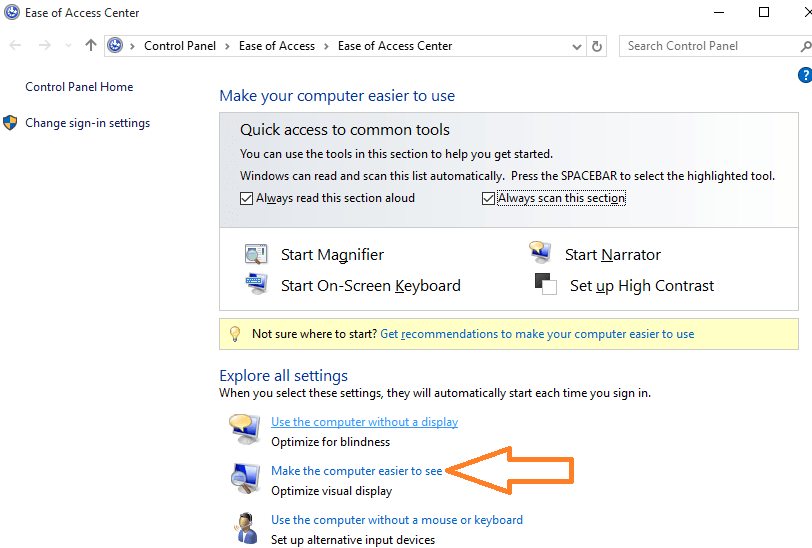
2. lépés- Kattintson megkönnyíti a számítógép láthatóságát a fenti képernyőképen látható módon.
A következő ablakban görgessen le egy olyan helyre, ahol meg van adva „Állítsa be a kurzor vastagságát”.
Változtassa 2-re vagy 3-ra, vagy bármilyen vastagra. A kurzor előnézetét is megtekintheti a vastagság kiválasztásakor.
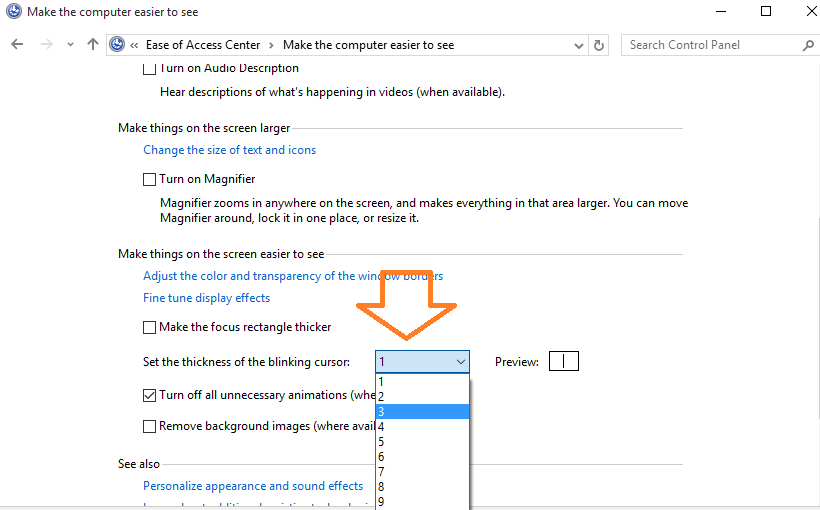
Ez az. Ha akarja, törölheti új beállításait. A kurzoron végzett változtatások visszaállításához nyomja meg a gombot
Windows billentyű + u és menjen az akadálymentességi központba, hajtsa végre újra a műveletet, és állítsa vissza a beállítást az eredetire. A Windows 10 kurzor alapértelmezett vastagsága 1.

